(2)添加和编辑商品
一、如何添加商品?
点击“添加商品”按钮,即可进入添加商品页面
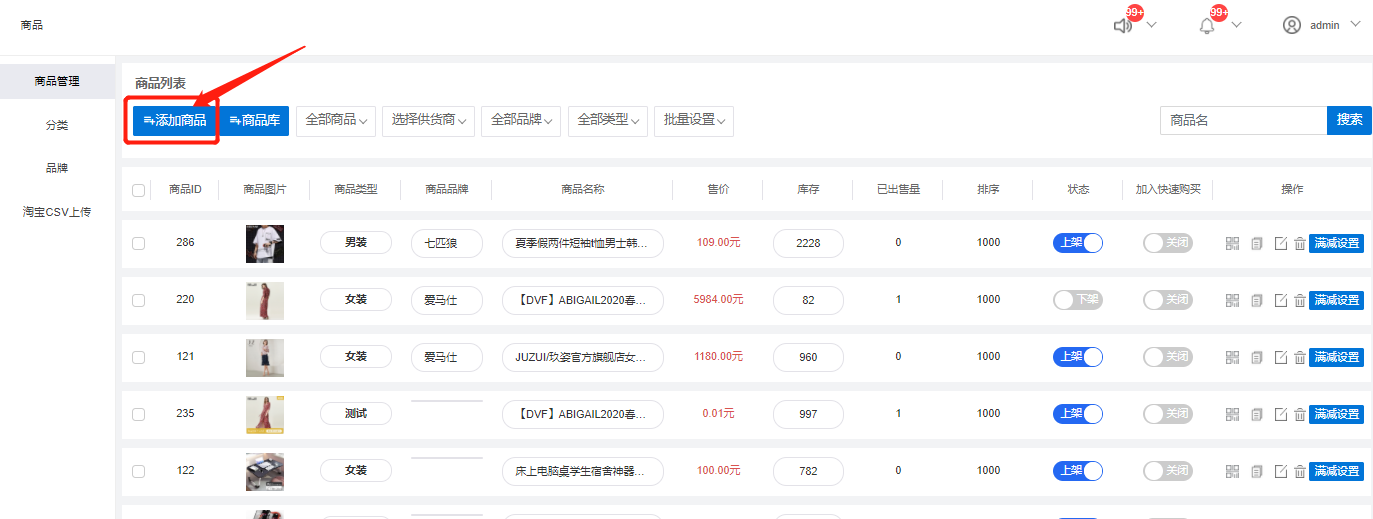
二、在添加商品页面有哪些必填信息?
1、选择商品分类
点击下图所示“选择分类”按钮,选择商品需要绑定的商品分类;
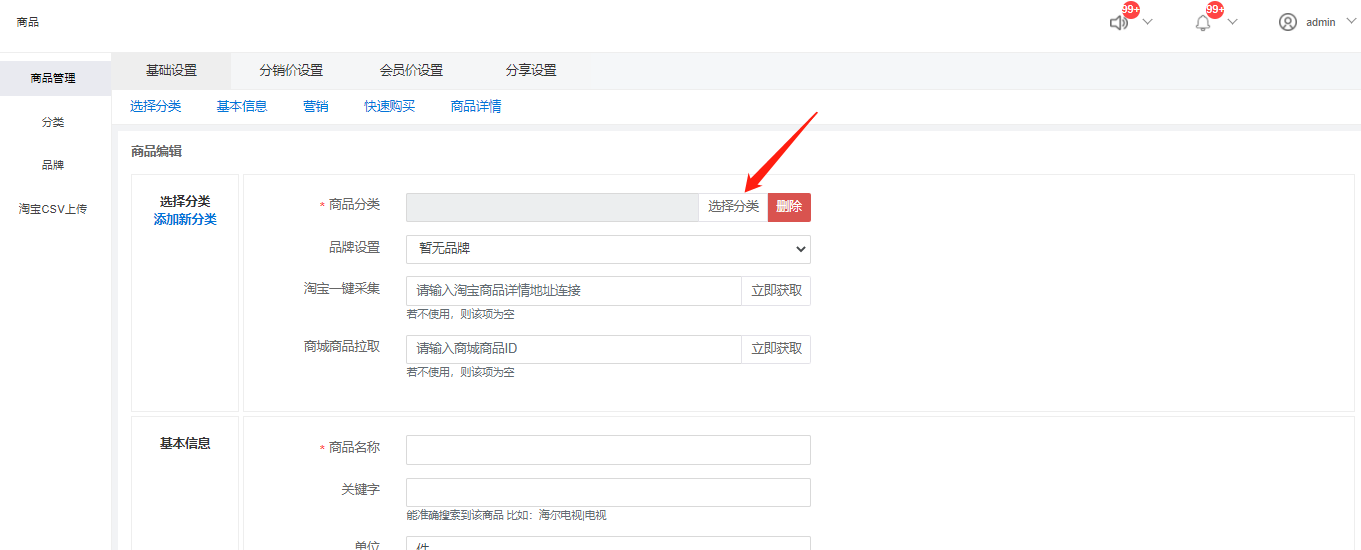
2、填写商品名称
在下图所示输入框里填写商品名称
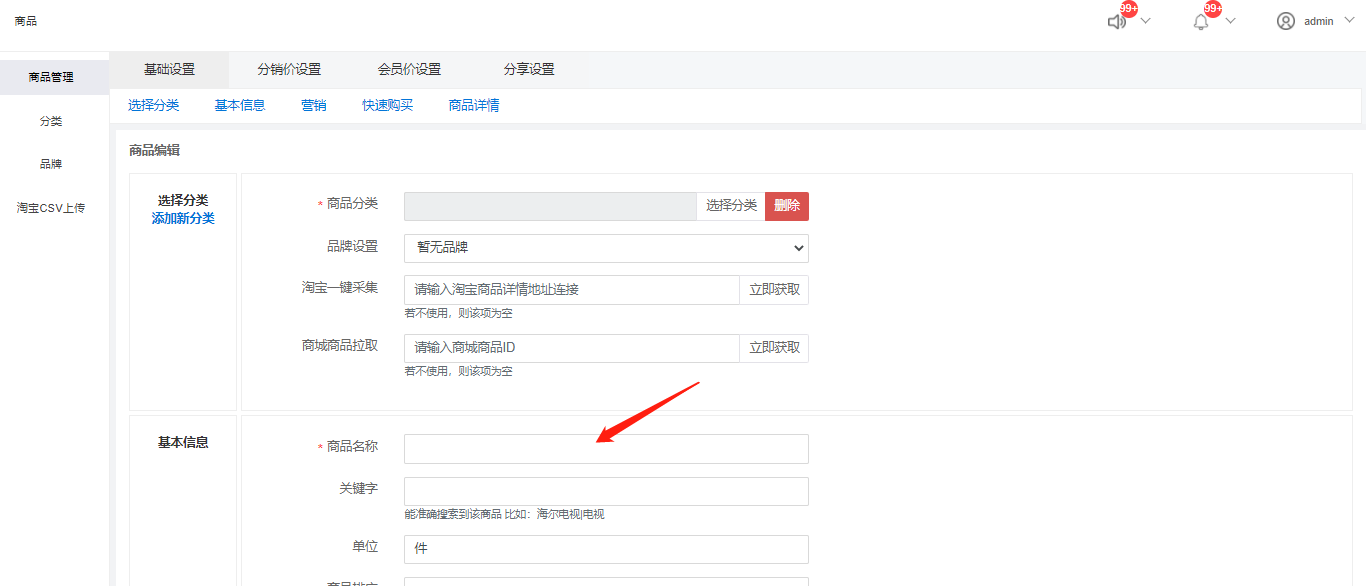
3、上传商品图片
在下图所示位置,上传商品的缩略图和商品图片;
商品缩略图只需要上传一张,要注意,缩略图要尽可能小一些,否则会影响加载速度;
商品图片可以上传多张,显示在客户端商品详情顶部相册;
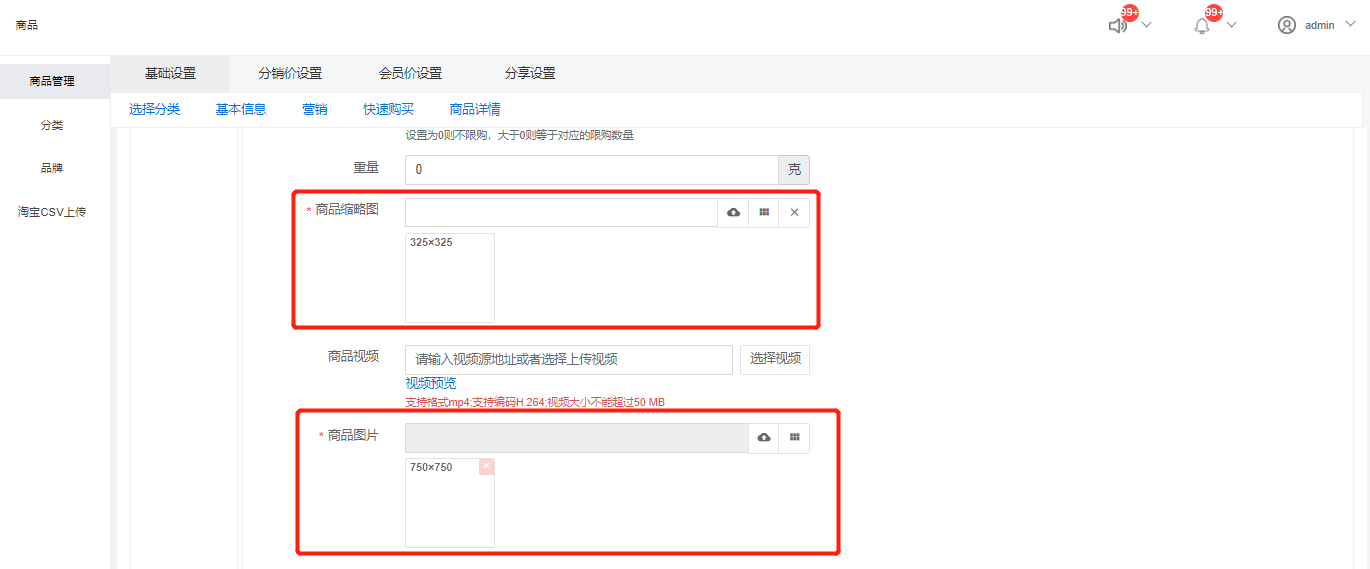
4、商品价格设置
售价:就是用户购买时要支付的金额;
成本价:无需填写,没有实际作用;
原价:会和售价结合自动计算客户端商品详情里显示的折扣;
打包费:默认是0,需要时设置,用户下单会支付打包费;
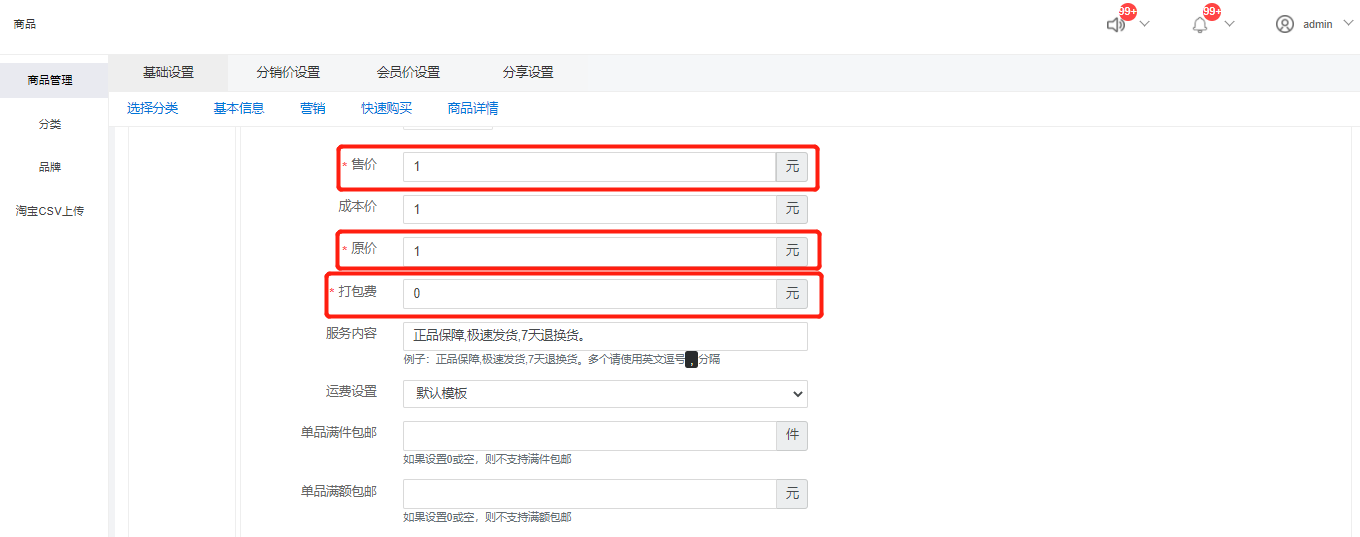
5、商品库存设置
5.1当商品没有多规格的情况下,直接在下图所示输入框里输入商品库存数量即可;
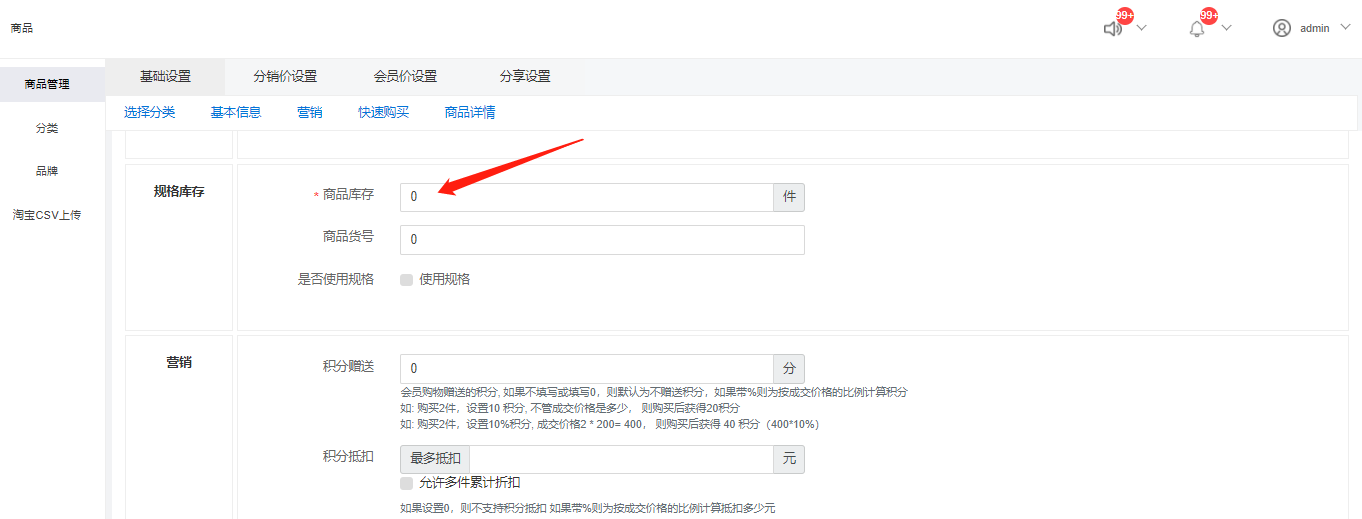
5.2当商品有多规格时,在下图所示出勾选“使用规格”,然后添加商品规格以及规格对应的库存和价格;
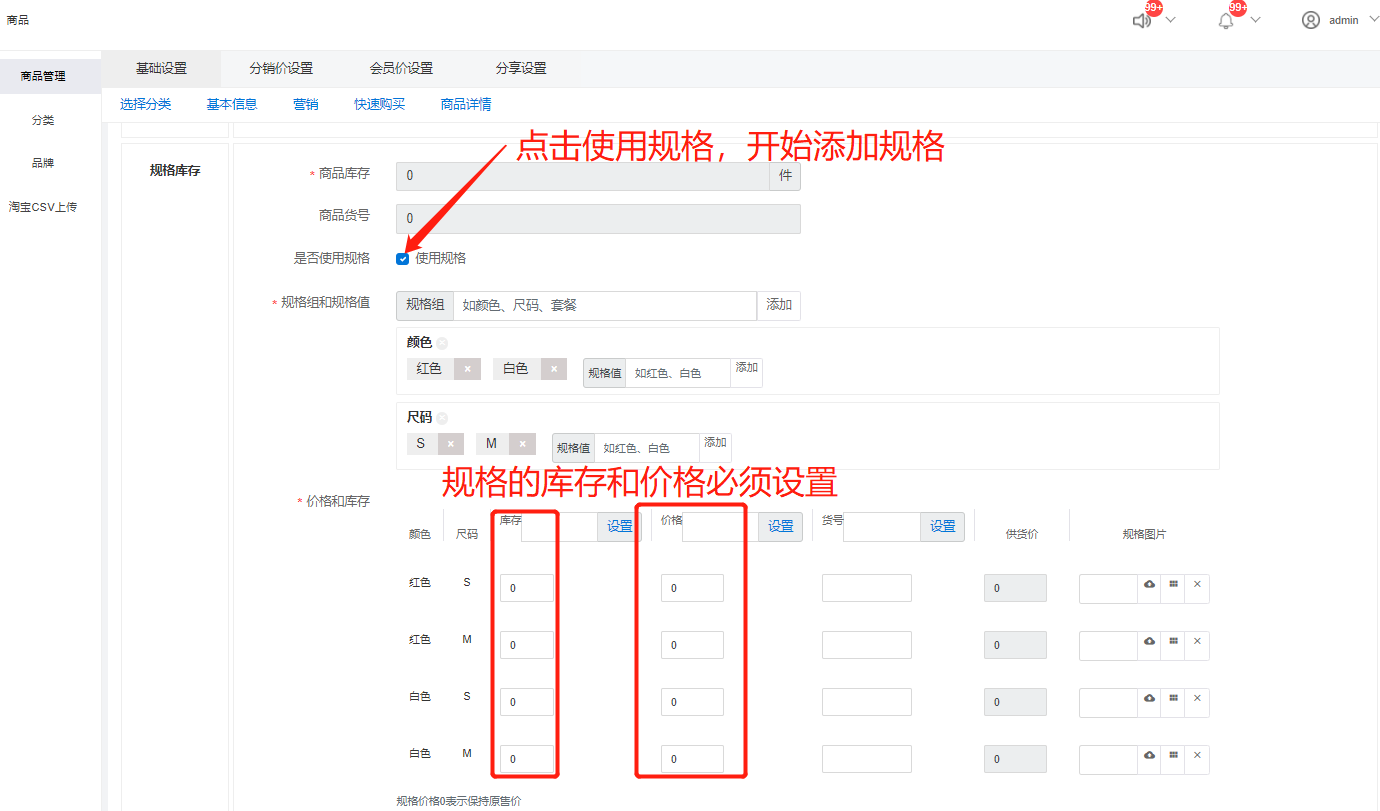
6、商品详情添加
在下图所示位置添加商品详情图片和文字介绍
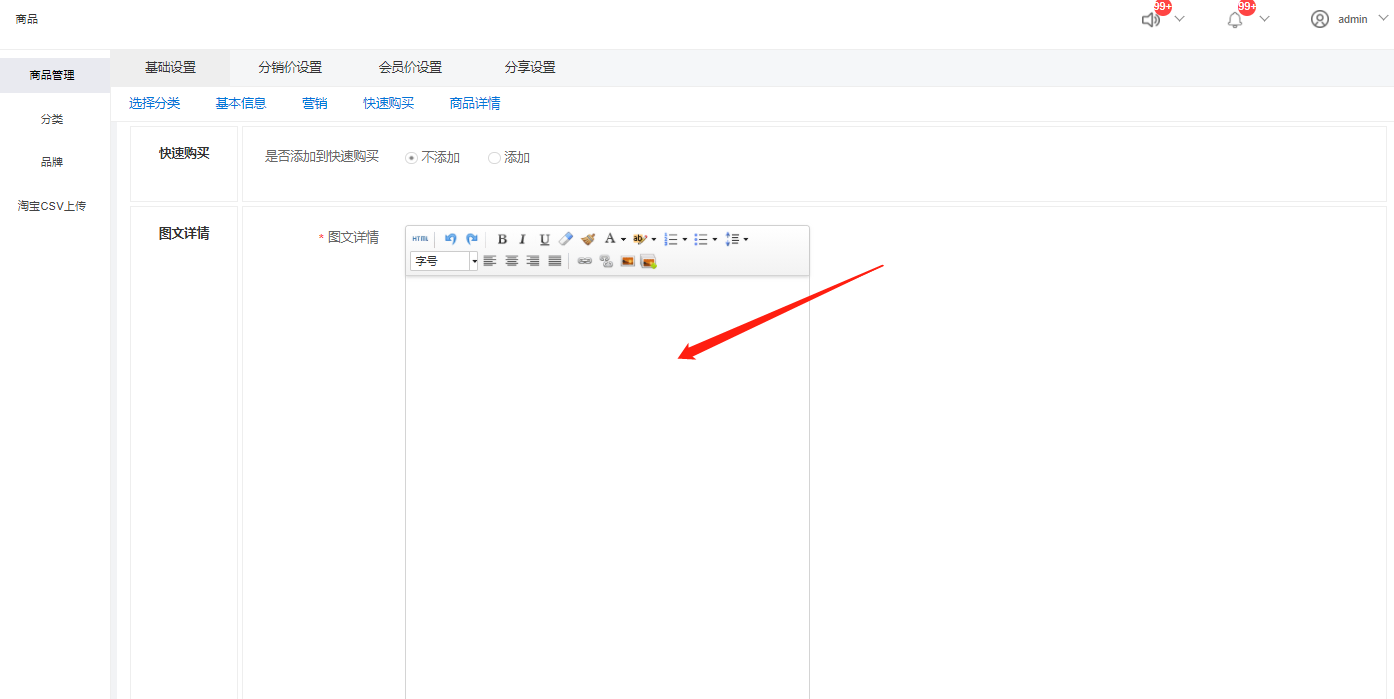
7、点击保存按钮,完成添加